Nota:
El acceso a esta página requiere autorización. Puede intentar iniciar sesión o cambiar directorios.
El acceso a esta página requiere autorización. Puede intentar cambiar los directorios.
Azure Explorer, que forma parte del kit de herramientas de Azure para IntelliJ, proporciona a los desarrolladores de Java una solución fácil de usar para administrar las cachés de Redis en su cuenta de Azure desde el IDE de IntelliJ.
Prerrequisitos
- Un kit de desarrollo de Java (JDK) admitido Para más información sobre los JDK disponibles para desarrollar en Azure, consulte Compatibilidad con Java en Azure y Azure Stack.
- IntelliJ IDEA, Ultimate o Community Edition.
- El kit de herramientas de Azure para IntelliJ. Para más información, consulte Instalación del kit de herramientas de Azure para IntelliJ. También necesitas iniciar sesión en tu cuenta de Azure para usar el Azure Toolkit de IntelliJ. Para obtener más información, consulte Instrucciones de inicio de sesión para Azure Toolkit for IntelliJ.
Visualización de la ventana de herramientas del Explorador de Azure
Si la ventana de herramientas del Explorador de Azure no está visible en IntelliJ, haga clic en Vista, luego en Ventanas de herramientasy, finalmente, en el Explorador de Azure.
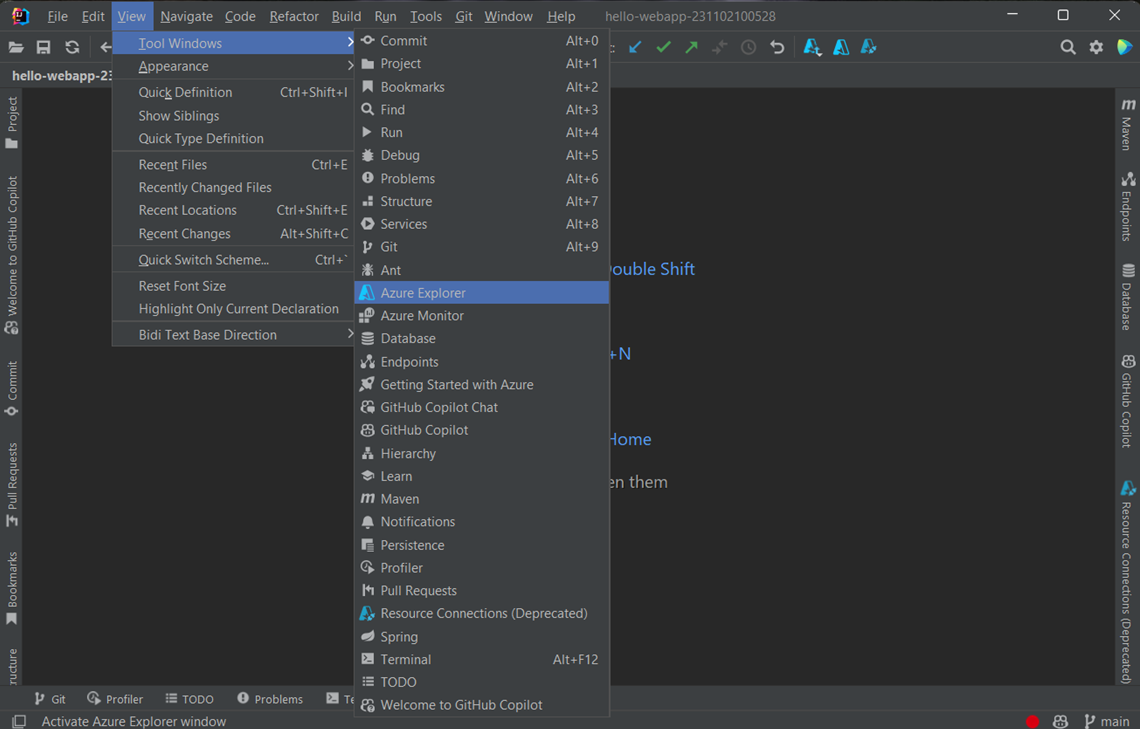
Creación de una instancia de Redis Cache mediante IntelliJ
Los pasos siguientes le guiarán por los pasos para crear una caché de Redis mediante Azure Explorer.
Inicie sesión en su cuenta de Azure mediante los pasos descritos en Instrucciones de inicio de sesión del kit de herramientas de Azure para IntelliJ.
En la ventana de herramientas de Azure Explorer , expanda el nodo de Azure , haga clic con el botón derecho en Redis Caches y, a continuación, haga clic en Crear.
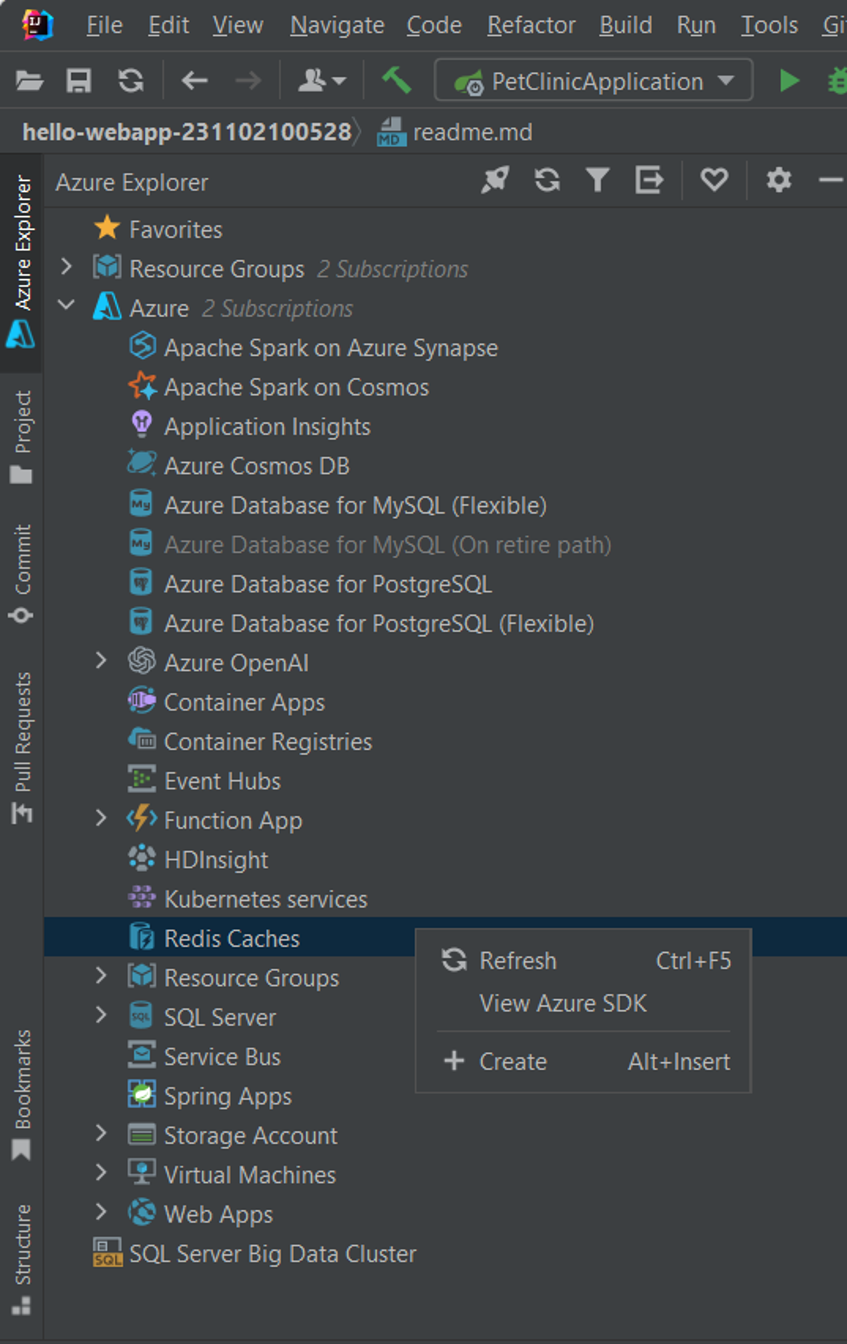
Cuando aparezca el cuadro de diálogo Crear azure Cache for Redis , especifique las siguientes opciones:
Básico:
Suscripción: especifica la suscripción de Azure que desea usar para la nueva caché de Redis.
Grupo de recursos: especifica el grupo de recursos de la caché de Redis. Seleccione una de las siguientes opciones:
Crear nuevo: especifica que desea crear un nuevo grupo de recursos haciendo clic + para finalizar.
Usar Existente: Especifica que seleccionará un grupo de recursos de una lista desplegable asociada a su cuenta de Azure.
Detalles de la instancia:
Nombre DNS: especifica el subdominio DNS para la nueva caché de Redis, que se antepone a ".redis.cache.windows.net", por ejemplo, wingtiptoys.redis.cache.windows.net.
Ubicación: especifica la ubicación donde se crea la caché de Redis; por ejemplo, Oeste de EE. UU.
Plan de tarifa: especifica el plan de tarifa que usa la caché de Redis. Esta configuración determina el número de conexiones de cliente. (Para más información, consulte Precios de Azure Cache for Redis).
Puerto no TLS: Especifica si la caché de Redis permite conexiones sin TLS. De forma predeterminada, el puerto que no es TLS está deshabilitado. Para más información, consulte Preguntas más frecuentes sobre la administración de Azure Cache for Redis.
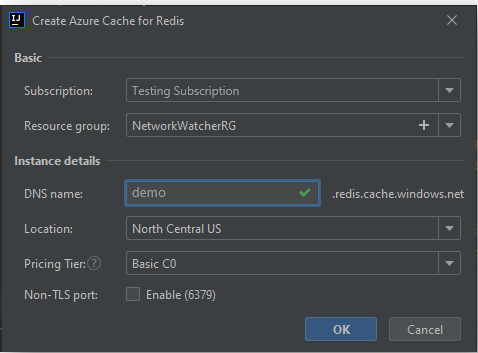
Cuando haya especificado toda la configuración de caché de Redis, haga clic en Aceptar.
Una vez creada la caché de Redis, se mostrará en Azure Explorer.
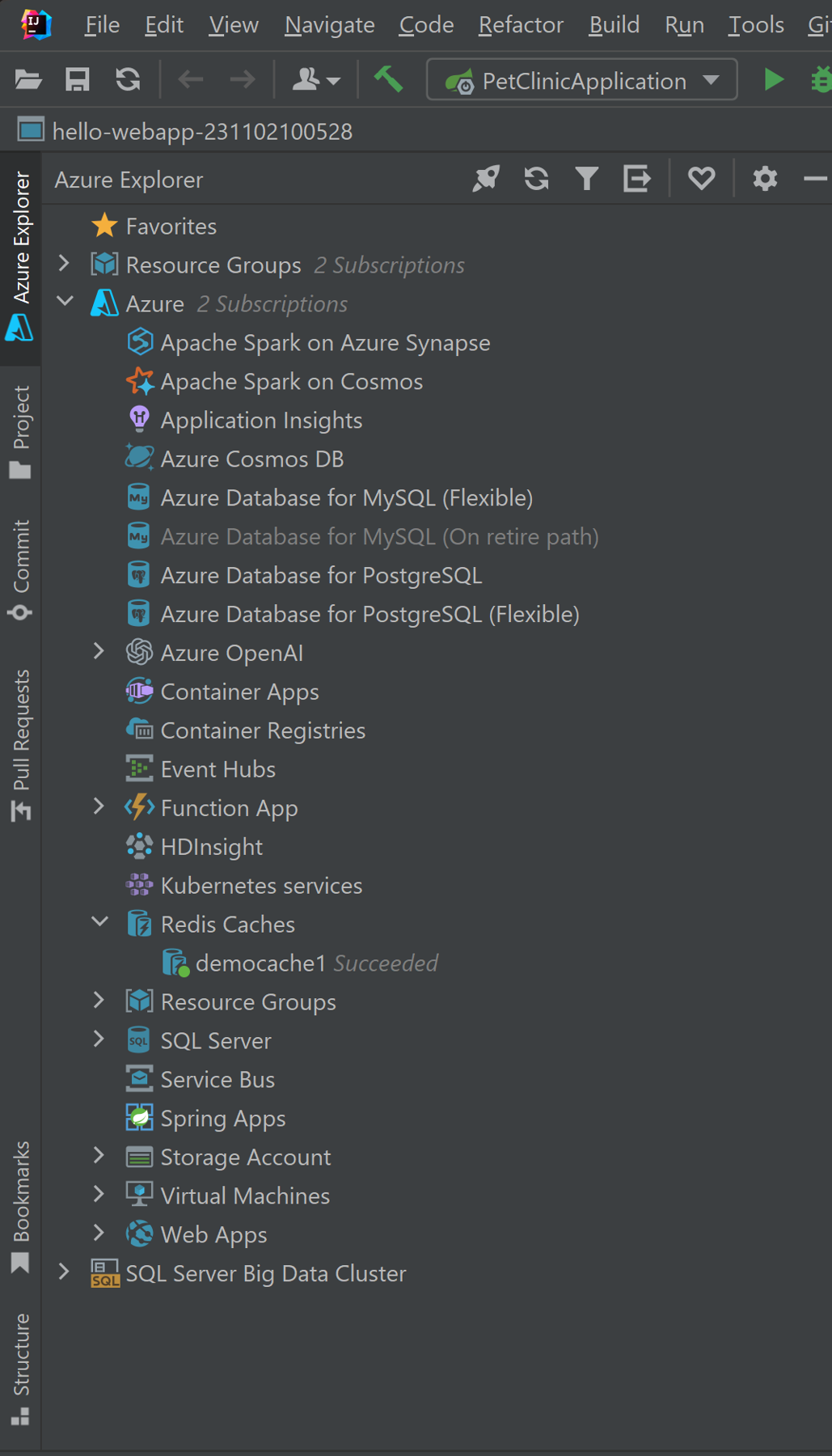
Nota:
Para más información sobre cómo configurar las opciones de Azure Cache for Redis Cache, consulte Configuración de Azure Cache for Redis.
Mostrar las propiedades de la caché de Redis en IntelliJ
En El Explorador de Azure, haga clic con el botón derecho en la caché de Redis y haga clic en Mostrar propiedades.
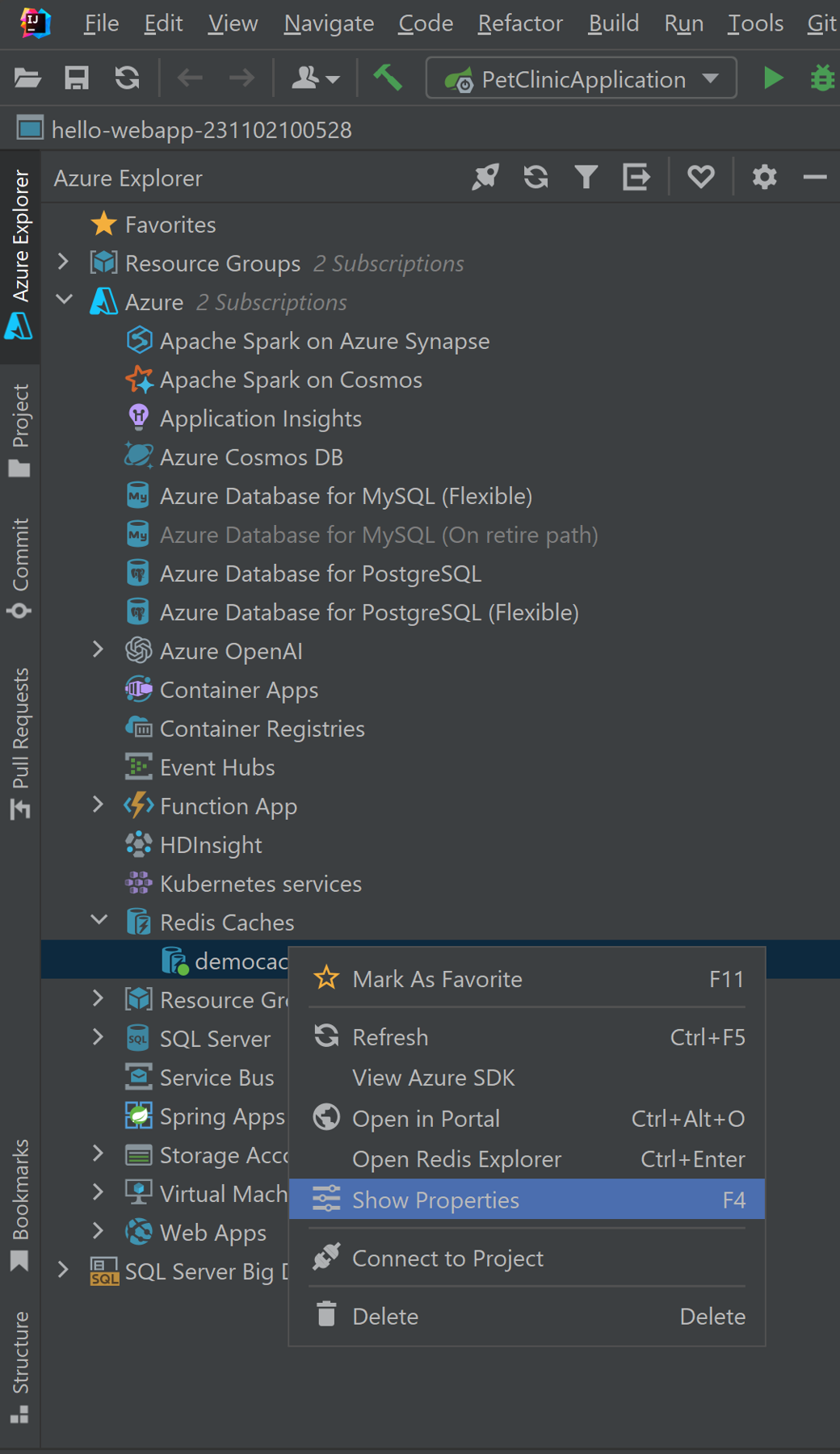
El Explorador de Azure muestra las propiedades de la caché de Redis.
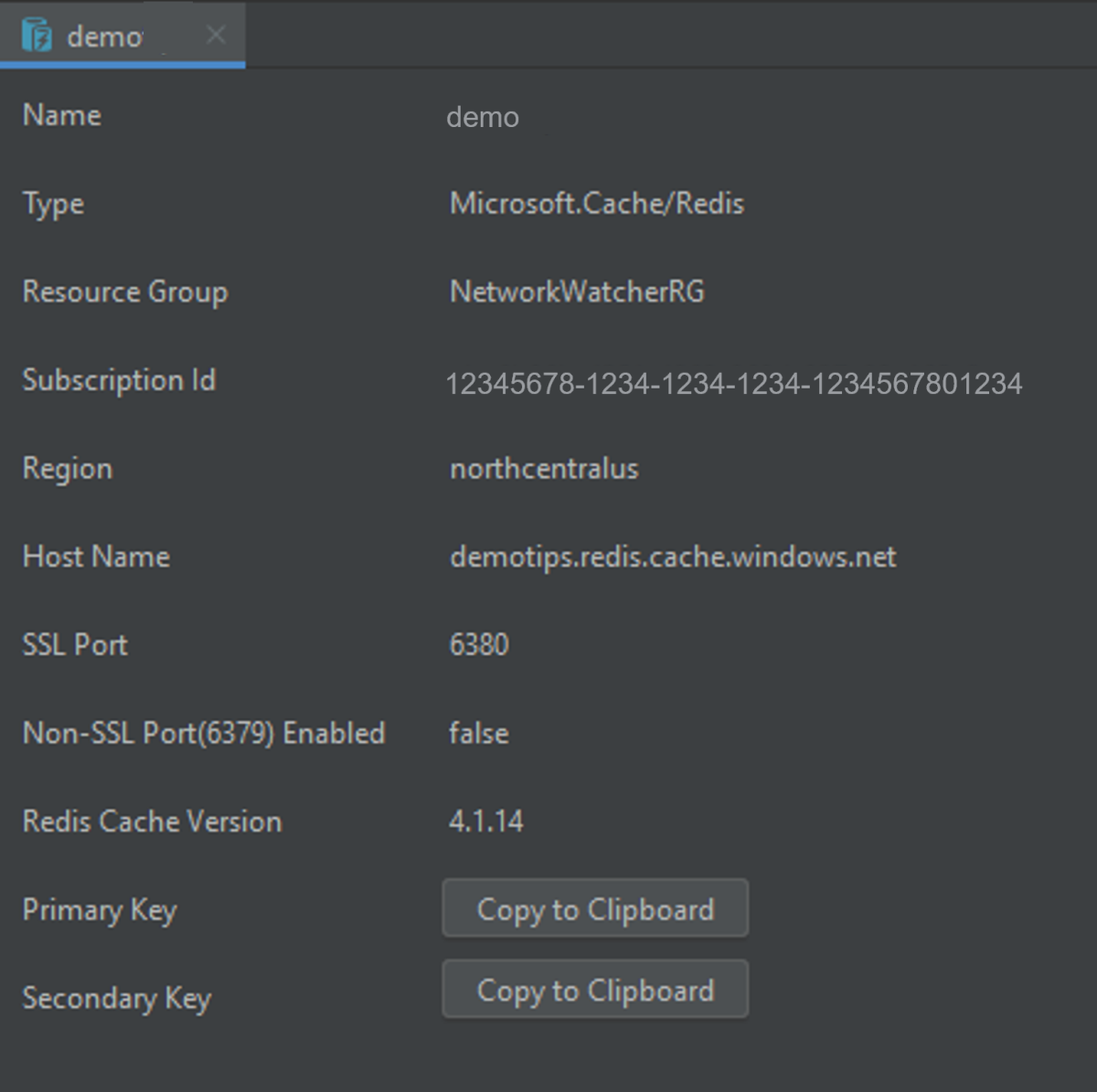
Elimina tu caché de Redis usando IntelliJ
En Azure Explorer, haga clic con el botón derecho en la caché de Redis y haga clic en Eliminar.
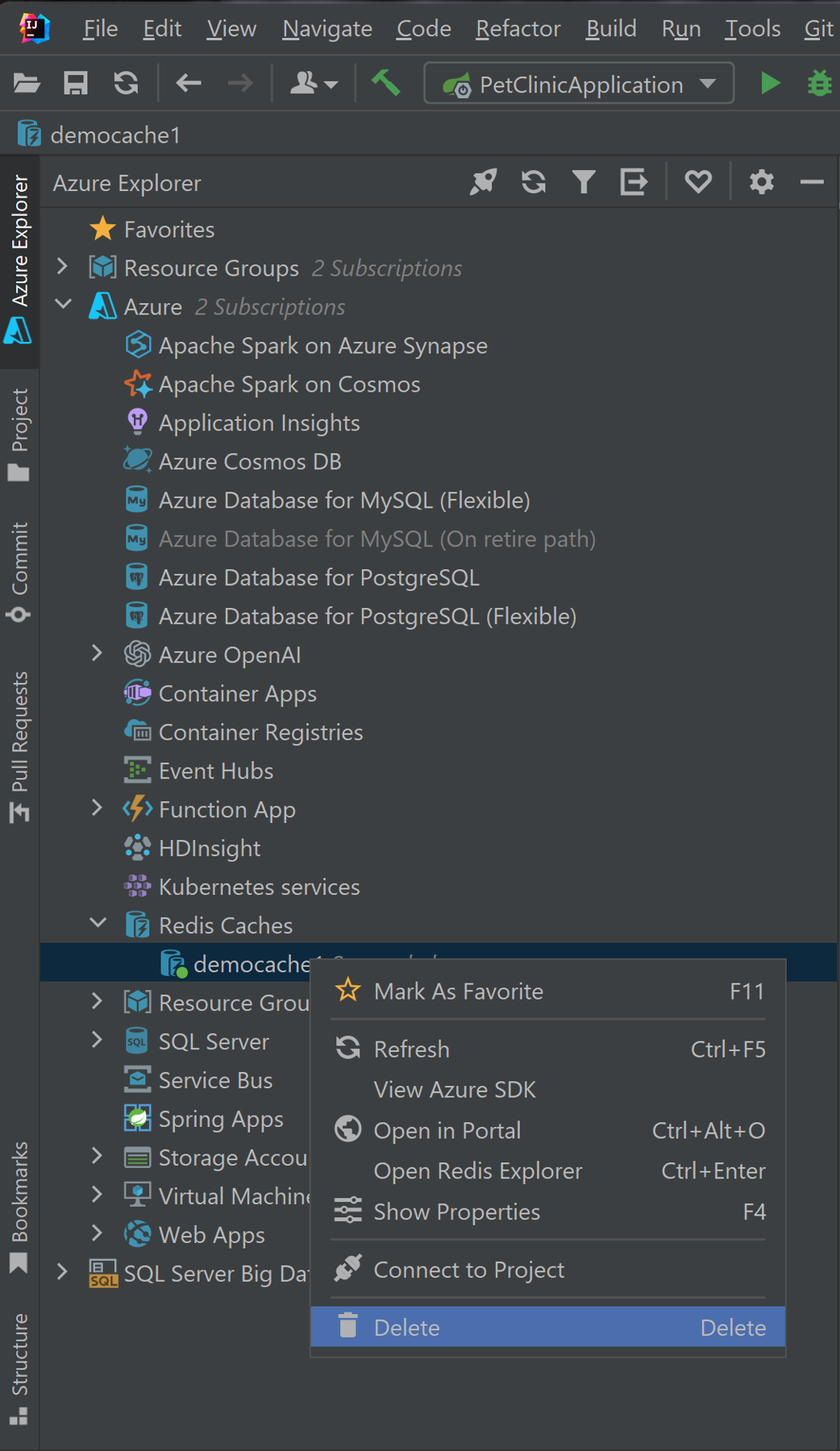
Haga clic en Sí cuando se le pida que elimine la caché de Redis.
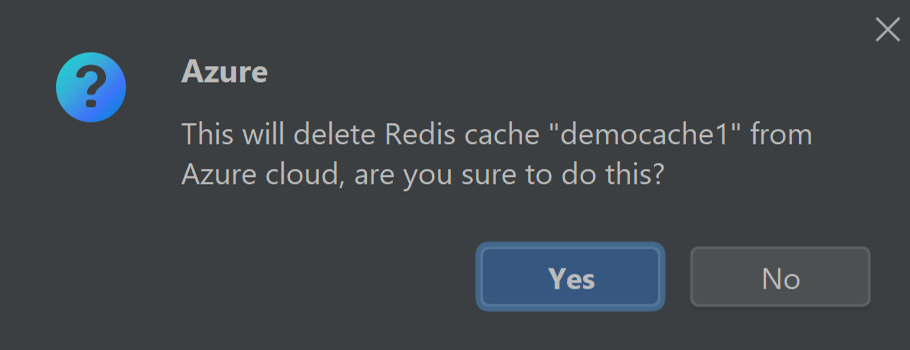
Pasos siguientes
Para más información sobre las cachés de Azure Redis, la configuración y los precios, consulte los vínculos siguientes:
- Azure Cache for Redis
- Documentación de Azure Cache for Redis
- Precios de Azure Cache for Redis
- Configuración de Azure Cache for Redis
Para notificar errores o solicitar nuevas características, cree problemas en nuestro repositorio de GitHubo haga preguntas sobre Stack Overflow con la etiqueta azure-java-tools.
Para más información sobre el uso de Java con Azure, consulte los vínculos siguientes: